 |

Deze tutorial is auteursrechtelijk beschermd door Laguna Azul, alle rechten voorbehouden.
Elke verspreiding, zonder voorafgaande schriftelijke toestemming is geheel verboden.
Elke gelijkenis met een andere tutorial is puur toeval.
Deze tutorial is geschreven in PSP 9, maar is makkelijk te maken in andere versies.
Ik heb de les gemaakt in PSP X6 op 07-08-2014.
De les is volledig nagekeken en aangepast waar nodig op 11-10-2019 in PaintShop Pro 2019.
Ik heb de persoonlijke toestemming van Brigitte om haar lessen te vertalen uit het Duits.
Wil je deze vertaling linken, dan moet je Brigitte daarvoor persoonlijk toestemming om vragen !!!
Ik ben alleen maar de vertaler, de auteursrechten liggen volledig bij Brigitte.
Vielen Dank Brigitte, das ich Ihnen schöne Lektionen im Niederländisch Übersetzen kann.
Claudia.
Materialen :
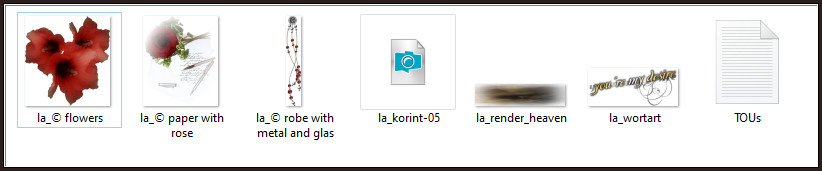
Steek de brushe "la_korint-05" in de juiste map van jouw PSP versie : Corel_01/Brushes/Penselen.
Voor deze les dien je zelf 2 plaatjes en 2 tubes te zoeken.
De plaatjes kunnen interieuren zijn of landschappen, maakt niet uit.
Laat ze wel bij elkaar passen.
De plaatjes bewerk je dan met het Masker "20-20".
Je hebt ook nog 1 mannelijke tube nodig en 1 vrouwelijke.
Filters :
Graphics Plus - Cross Shadow.
Screenworks - Dot Screen.
Xero - Porcelain.
Kleurenpallet :

1ste kleur = #EADFC9
2de kleur = #B08D30
3de kleur = #000000
Wanneer je met eigen kleuren werkt speel dan met de mengmodus en/of dekking naar eigen inzicht.
Klik op onderstaande banner om naar de originele les te gaan :

Voorbereidingen :
Open alle benodigde materialen in PSP.
Maak van elk een duplicaat via SHIFT + D en sluit de originele.
Sla regelmatig je werkje tussendoor op als psp-image formaat,
als PSP er dan plotseling mee zou stoppen, dan moet je niet telkens alles opnieuw maken.

OPGELET !!! Naargelang de gebruikte kleuren, kunnen de Mengmodus en de Laagdekking verschillen. |

1.
Open een Nieuwe afbeelding van 600 x 360 px, transparant.
Ga naar het Kleurenpallet en zet de Voorgrondkleur op de 1ste kleur en de Achtergrondkleur op de 2de kleur.
Klik met de muis in de Voorgrondkleur en daarna op het tabblad "Verloop".
Maak een Verloop met deze instellingen :
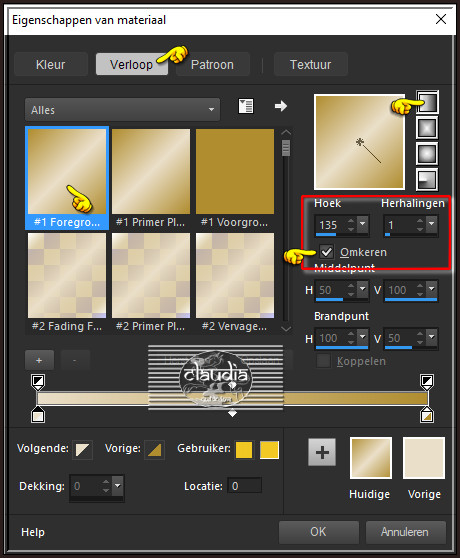
Ga terug naar je werkje en vul deze met het Verloop.

2.
Effecten - Vervormingseffecten - Poolcoördinaten : Polair naar rechthoekig aangevinkt.

3.
Open uit de materialen het element "la_render_heaven".
Bewerken - Kopiëren.
Ga terug naar je werkje.
Bewerken - Plakken als nieuwe laag.
Het element staat goed.
Lagen - Eigenschappen : zet de Mengmodus van deze laag op Luminantie (oud) en de Dekking op 70%.

4.
Open jouw 1ste gekozen misted tube of plaatje.
Als je een plaatje hebt, bewerk je deze eerst met het Masker "20-20".
Pas het formaat van jouw bekomen misted tube aan naar 400 px hoogte. formaat van alle lagen wijzigen aangevinkt.
Aanpassen - Scherpte - Verscherpen.
Bewerken - Kopiëren.
Ga terug naar je werkje.
Bewerken - Plakken als nieuwe laag.
Plaats de tube aan de rechterkant van je werkje :
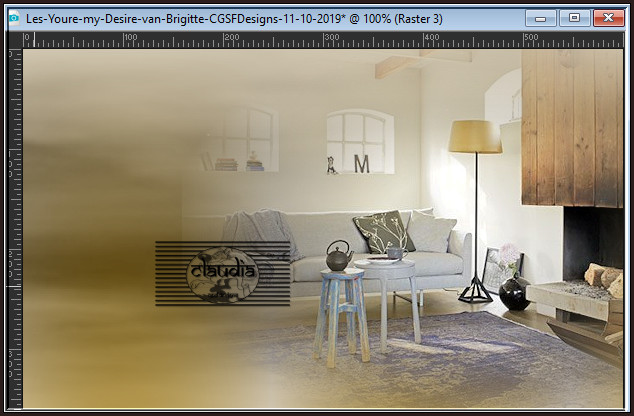
Zet, indien gewild, de Mengmodus van deze laag op Luminantie (oud) en de Dekking op 84%.
Dit hangt natuurlijk volledig af wat voor tube je genomen hebt.
Ik heb de Mengmodus op Normaal laten staan maar de Dekking wel op 84% gezet.

5.
Open jouw 2de gekozen misted tube of plaatje bewerkt met het Masker "20-20".
Wijzig ook hier de hoogte van het formaat naasr 400 px en verscherp het, formaat van alle lagen wijzigen aangevinkt.
Aanpassen - Scherpte - Verscherpen.
Bewerken - Kopiëren.
Ga terug naar je werkje.
Bewerken - Plakken als nieuwe laag.
Plaats de misted tube naar links op je werkje.
Zet de tubes zo neer dat het lijkt of ze toch bij elkaar horen :
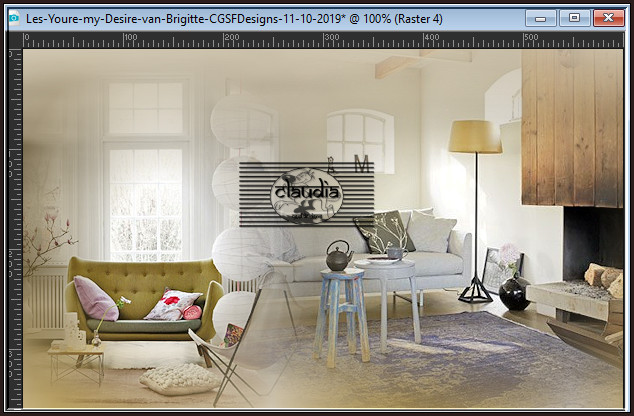
Zet de Mengmodus op Luminantie (oud) als je dat in het vorige punt hebt gedaan en de Dekking mag je naar eigen inzicht aanpassen.
Ik heb ook hier de Dekking op 84% gezet.
Indien dit nodig is, kan je nog een 3de misted tube gebruiken als er een lege plek over blijft aan de linkerkant van je werkje.
Of je dupliceert de 2de misted tube laag en spiegelt deze horizontaal en schuif deze over de lege plek zodat het één geheel lijkt.

6.
Lagen - Nieuwe rasterlaag.
Activeer het Penseelgereedschap (Toets B op het toetsenbord ) en zoek de brushe "la_korint-05" :

Ga terug naar je werkje.
Stempel de brushe met de 1ste kleur op je werkje ( 2 à 3 keer klikken) :
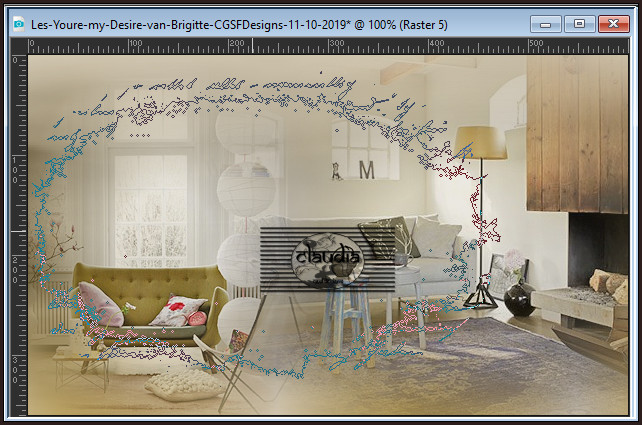
Lagen - Eigenschappen : zet de Dekking van deze laag op 70%.

7.
Open uit de materialen de tube "la_© paper with rose".
Bewerken - Kopiëren.
Ga terug naar je werkje.
Bewerken - Plakken als nieuwe laag.
Afbeelding - Formaat wijzigen : 45%, formaat van alle lagen wijzigen niet aangevinkt.
Aanpassen - Scherpte - Verscherpen.
Verschuif de tube naar links toe :

Lagen - Eigenschappen : zet de Dekking van deze laag op 85%.

8.
Open je zelfgekozen man tube.
Afbeelding - Formaat wijzigen : tussen 360 à 440 px, hoogte, formaat van alle lagen wijzigen aangevinkt.
Gebruik je de tube van Brigitte "la_redner_guy" dan verklein je deze met 50%.
Aanpassen - Scherpte - Verscherpen.
Bewerken -
Kopiëren.
Ga terug naar je werkje.
Bewerken - Plakken als nieuwe laag.
Plaats de tube rechts onderaan :
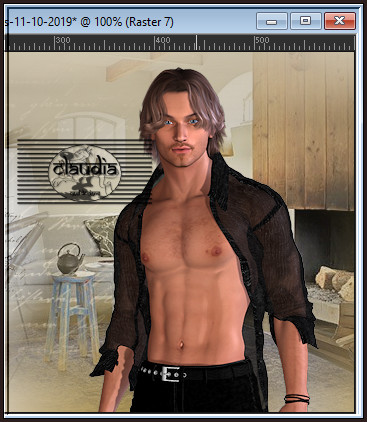
Geef de tube een Slagschaduw naar keuze.
Lagen - Samenvoegen - Alle lagen samenvoegen.

9.
Afbeelding - Randen toevoegen : Symmetrisch aangevinkt
1 px met de 3de kleur
3 px met de 1ste kleur
1 px met de 3de kleur
Lagen - Laag maken van achtergrondlaag.
Afbeelding - Doekgrootte :
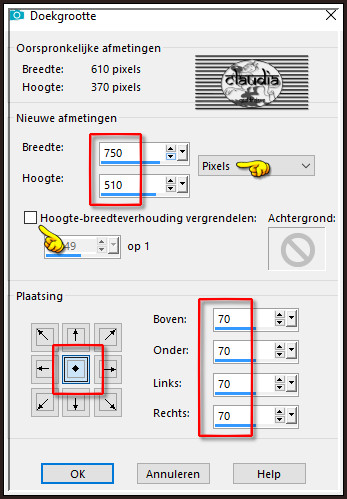
Effecten - 3D-Effecten - Slagschaduw :
Verticaal = 0
Horizontaal = 0
Dekking = 100
Vervaging = 10
Kleur = Zwart (#000000)

10.
Lagen - Nieuwe rasterlaag.
Ga naar het Kleurenpallet en verander de instellingen van het Verloop naar deze :
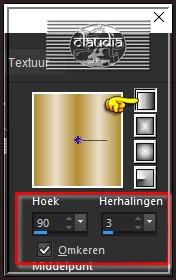
Ga terug naar je werkje en vul de laag met het nieuwe Verloop.
Lagen - Schikken - Omlaag.

11.
Effecten - Artistieke effecten - Halftoon :
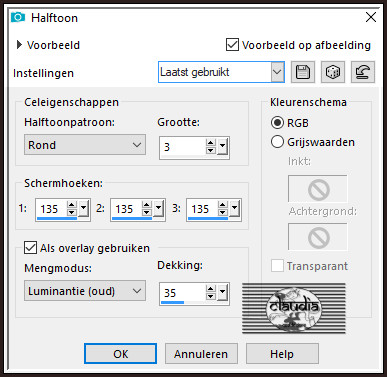
Effecten - Insteekfilters - Graphics Plus - Cross Shadow :
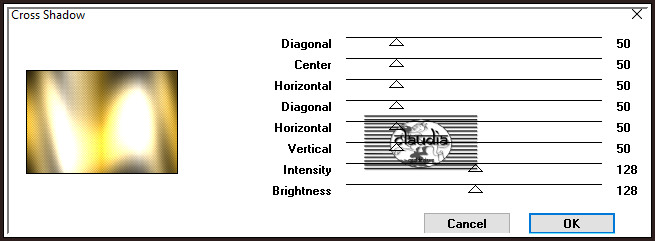

12.
Lagen - Nieuwe rasterlaag.
Selecties - Alles selecteren.
Selecties - Wijzigen - Inkrimpen : Aantal pixels = 12.
Vul de selectie met de 1ste kleur.
Selecties - Wijzigen - Inkrimpen : Aantal pixels = 12.
Druk 1 x op de Delete toets op het toetsenbord.
Selecties - Niets selecteren.

13.
Effecten - Insteekfilters - Screenworks - Dot Screen.
Effecten - 3D-Effecten - Slagschaduw : 2 x toepassen !!!
Verticaal = 0
Horizontaal = 0
Dekking = 100
Vervaging = 20
Kleur = Zwart (#000000)

14.
Activeer de bovenste laag in het Lagenpallet (= Raster 1).
Open uit de materialen de tube "la_© flowers".
Bewerken - Kopiëren.
Ga terug naar je werkje.
Bewerken - Plakken als nieuwe laag.
Afbeelding - Formaat wijzigen : 50%, formaat van alle lagen wijzigen niet aangevinkt.
Afbeelding - Spiegelen - Horizontaal spiegelen.
Aanpassen - Scherpte - Verscherpen.
Plaats de tube links onderaan :

Effecten - 3D-Effecten - Slagschaduw : de instellingen staan goed.

15.
Open jouw zelfgekozen vrouw personage of gebruik de Poser tube van Brigitte "la_render-woman".
Bewerken - Kopiëren.
Ga terug naar je werkje.
Bewerken - Plakken als nieuwe laag.
Afbeelding - Formaat wijzigen : naar eigen inzicht als je een eigen tube gebruikt.
De tube van Brigitte wordt met 45% verkleind.
Aanpassen - Scherpte - Verscherpen.
Plaats de tube naar links op je werkje :
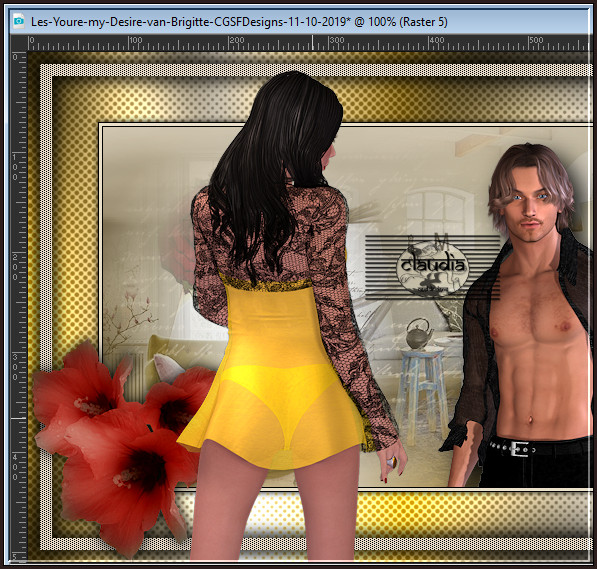
Effecten - 3D-Effecten - Slagschaduw :
Verticaal = -8
Horizontaal = 8
Dekking = 80
Vervaging = 35
Kleur = Zwart (#000000)
Effecten - Insteekfilters - Xero - Porcelain :
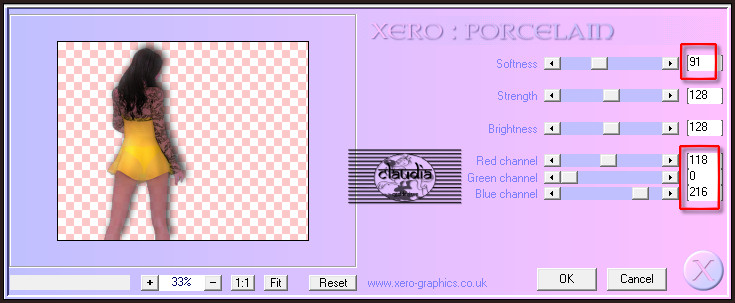

16.
Open uit de materialen het Scrap-element "la_© robe with metal and glas".
Bewerken - Kopiëren.
Ga terug naar je werkje.
Bewerken - Plakken als nieuwe laag.
Afbeelding - Formaat wijzigen : 40%, formaat van alle lagen wijzigen niet aangevinkt.
Aanpassen - Scherpte - Verscherpen.
Plaats het element links bovenaan :
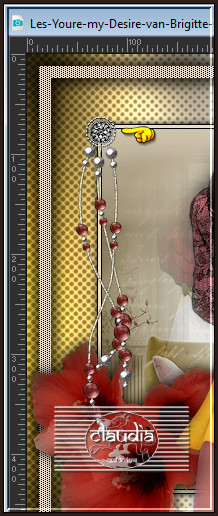
Effecten - 3D-Effecten - Slagschaduw :
Verticaal = 0
Horizontaal = 0
Dekking = 100
Vervaging = 10
Kleur = Zwart (#000000)
Lagen - Samenvoegen - Alle lagen samenvoegen.

17.
Open uit de materialen het WordArt "la_wortart' of maak zelf een tekst dat bij jouw werkje past.
Bewerken - Kopiëren.
Ga terug naar je werkje.
Bewerken - Plakken als nieuwe laag.
Afbeelding - Formaat wijzigen : 80%, formaat van alle lagen wijzigen niet aangevinkt.
Aanpassen - Scherpte - Verscherpen.
Plaats de tekst rechts onderaan :
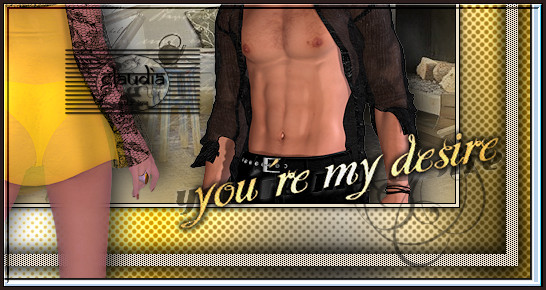
Kleur de tekst in als je met eigen kleuren werkt.
Afbeelding - Randen toevoegen : Symmetrisch aangevinkt
1 px met de 3de kleur
3 px met de 1ste kleur
1 px met de 3de kleur
Lagen - Nieuwe rasterlaag.
Plaats hierop je watermerkje e/o je licentienummer.
Lagen - Samenvoegen - Alle lagen samenvoegen.
Sla je werkje op als JPG-formaat en daarmee ben je aan het einde gekomen van deze mooie les van Brigitte.
Dit is de vorige versie van deze mooie les van Brigitte :
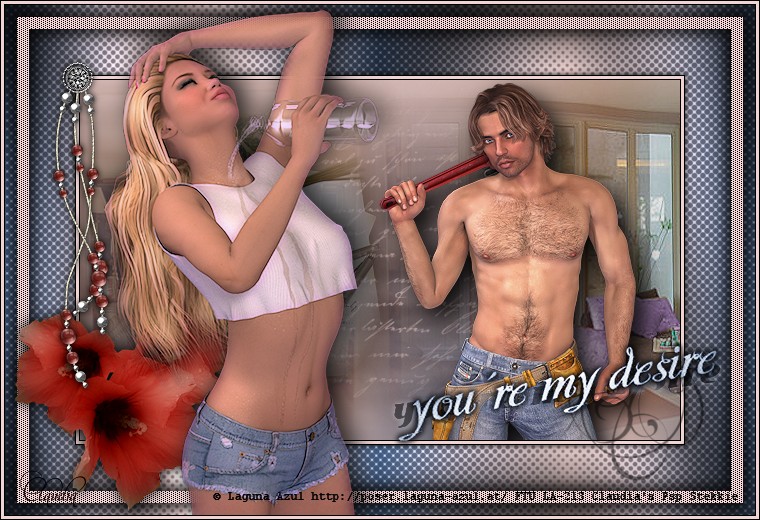
© Claudia - Oktober 2019.




